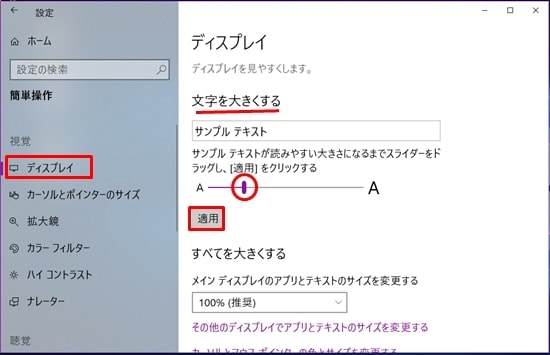Win10でIMEを切り替えるとき「あ」「A」が表示されます。
チョット・・・目ざわり
参考画像
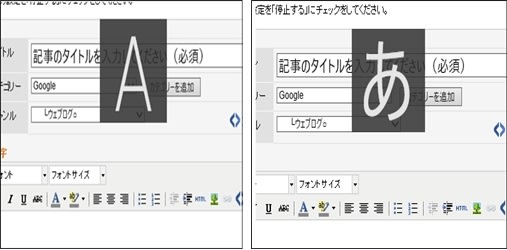
■非表示にする方法
1.タスクバー「IME」の「ツール」を左クリックで「プロパティ」。
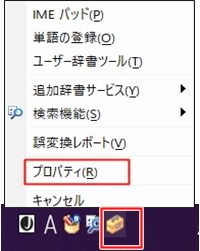
2.「画面中央に表示する」のチエックを外し「OK」。

Win10でIMEを切り替えるとき「あ」「A」が表示されます。
チョット・・・目ざわり
参考画像
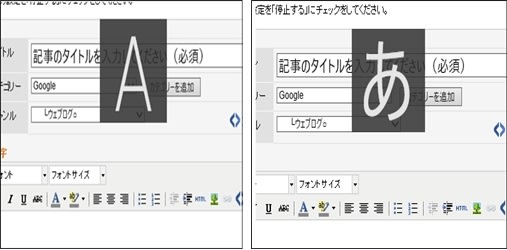
■非表示にする方法
1.タスクバー「IME」の「ツール」を左クリックで「プロパティ」。
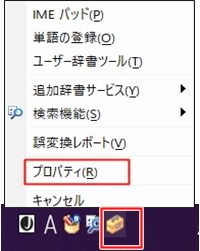
2.「画面中央に表示する」のチエックを外し「OK」。

パソコンの「Cドライブ」を見ると・・・

■「Cドライブ」のデーターを「Dドライブ」に移動
1.「Cドライブ」保存の「ピクチャ」の容量をプロパティで確認。

2.「Dドライブ」に新しいフォルダ(ピクチャ・ドキュメント・ビデオ)を作成しておきます。
3.「場所」タブ「移動」を選択。

4.「PC」「ローカルディスク(D)」「フォルダの選択」。

5.「D¥ピクチャ」を選択。
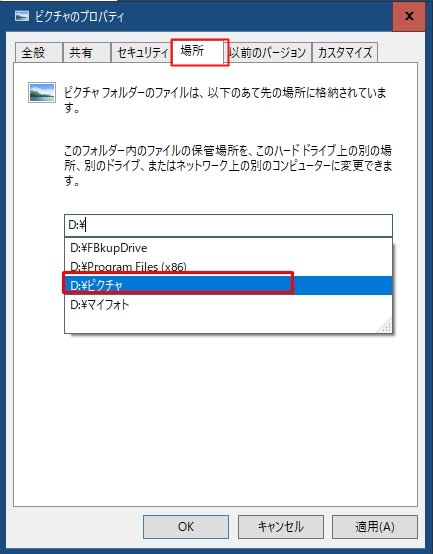
6.「OK」。
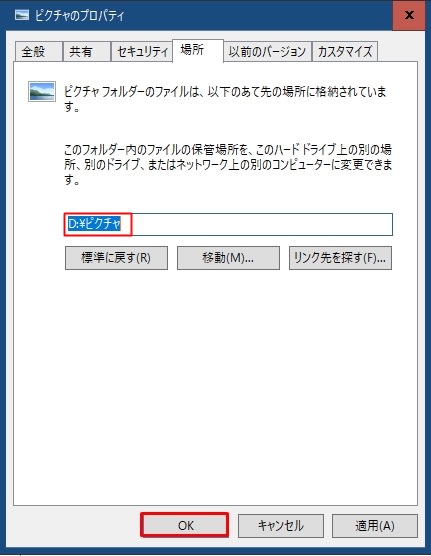
7.フォルダーの移動のメッセージ「はい」。
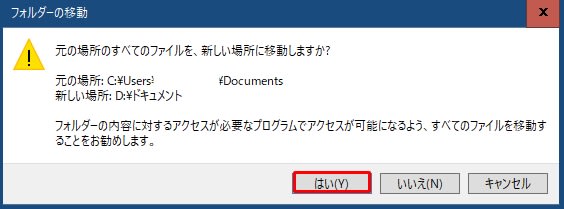
8.「Cドライブ」の「ディスクのクリーンアップ」をする。
9.最後に「Cドライブ」の確認。
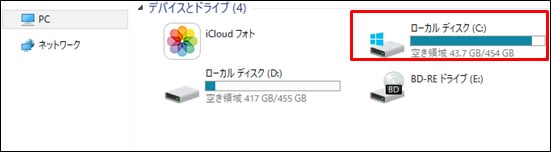
*沢山の容量を使用していたのは「プログラムファイル・バックアップ」でした。
通知領域にある日付を「令和」にしてみました。
■日付を「和暦」に変更する方法
1.通知領域右下「日付」上を右クリックし「日付と時刻の調整」。

2.「関連設定」「日付、地域の書式設定」。
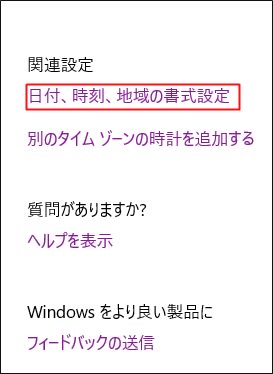
3.地域の画面が表示「日付、時刻、地域の追加設定」。

4.「地域」を選択。

5.「形式」タブ「追加の設定」。

6.「日付」タブ「カレンダーの種類」「和暦」「適応」「OK」。

7.通知領域に和暦で「令和」が表示。

「One Driveとは(ワンドライブ)」Microsoft社が提供している無料「オンラインステージ」です。
簡単に言うと「インターネット上のファイル保存場所」です。
私も「One Drive」を使用しています。

何が便利か?
「One Drive」はインターネット上にあるのでインターネット端末なら,どこでも保存して開くことができます。
同じMicrosoftアカウントでサインすることで 別のパソコンからでもファイルを利用できます。
現在の「One Drive」の無料容量は5GBです。(5GBではすぐになくなります)
■「One Drive」の容量がいっぱいのメッセージや「One Drive」を使用しない場合にリンクの解除方法
1.タスクバーにある「One Drive」アイコンを右クリック。

2「設定」。

3.「「アカウント」タブ「このPCのリンクの解除」。

4.「アカウントのリンク解除」。
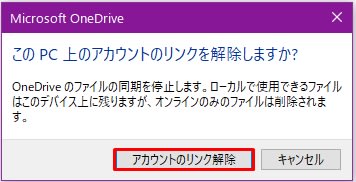
5.初期設定の画面が表示されます。

「One Drive」のリンクの解除ができました。
Win7のサポート期限は“2020年1月14日です。
私のWin7をWin10にしました。
■方法
1.Win7「スタート」「Windows10Update Assistant」。

2.コンピューターへの「許可」「はい」。

3.Windows10アップグレードの「承諾」。
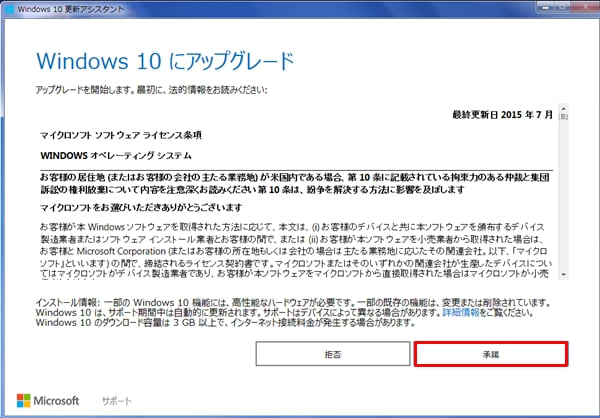
4.3月15日 ここまでくるまで 時間かかりました。

5.3月16日“Wi10になったか「バージョン確認」1803後
6.3月16日 最新のバージョン1809へバージョンUP
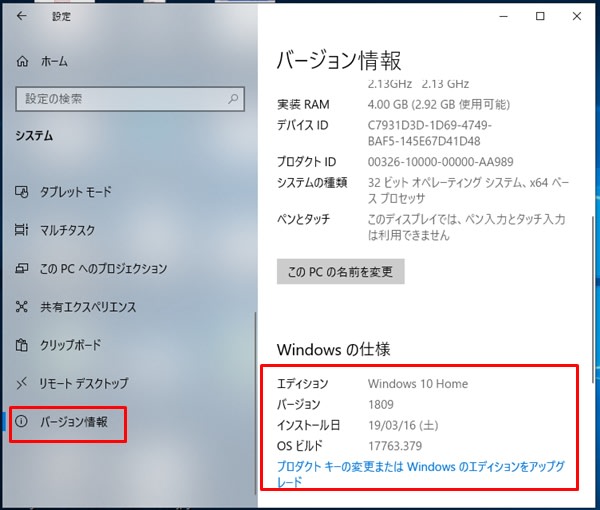
2日目でやっとWin10 バージョン1809に完了。
時間のかかり方は 色々だと思います。
だんだんと・・・
高齢になると文字の大きさや パソコンで操作をする際に“マウスポインター”の大きさも気になります。
■マウスポインタ―の大きさを変更する方法(Win10)
1.「スタート」「設定」。
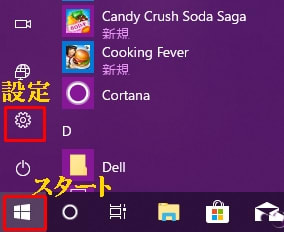
2.「デバイス」。
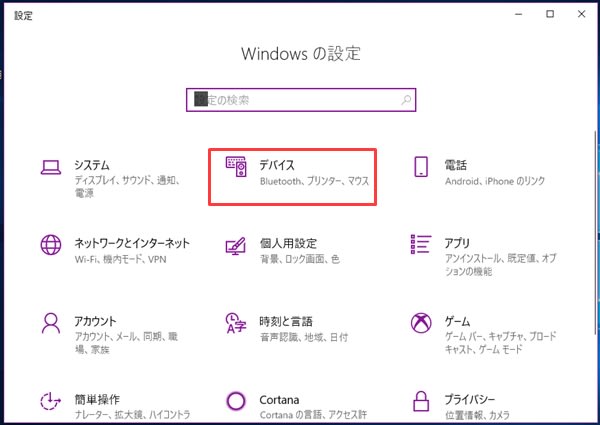
3.「マウス」「その他のマウスオプション」。

4.「マウスのプロパティ」「デザイン」から「Windowsスタンダード(特大のフォント)(システム設定)
5.「OK」。

マウスポインターのサイスが大きくなります。
■パソコンスペックの確認手順(Win10)
1.デスクトップの“PC”上を右クリックして「プロパティ」。

2.コンピューターの基本的な情報が表示されます。
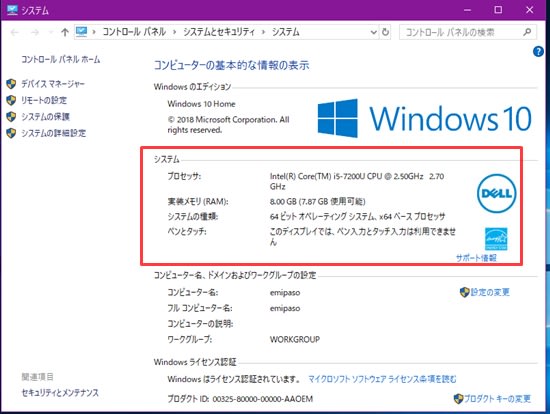
■ハードディスクの容量の確認
1.PCを開きます。
2.OS上を右クリックし「プロパティ」。
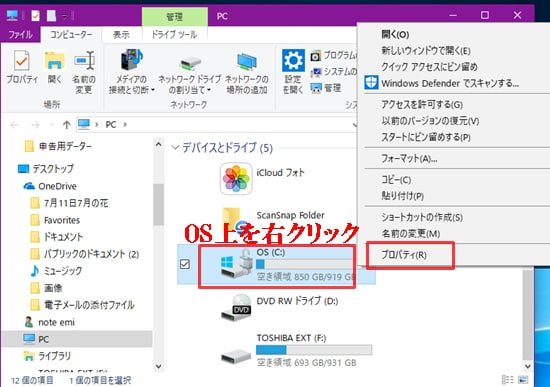
3.使用領域・空き容量が確認できます。
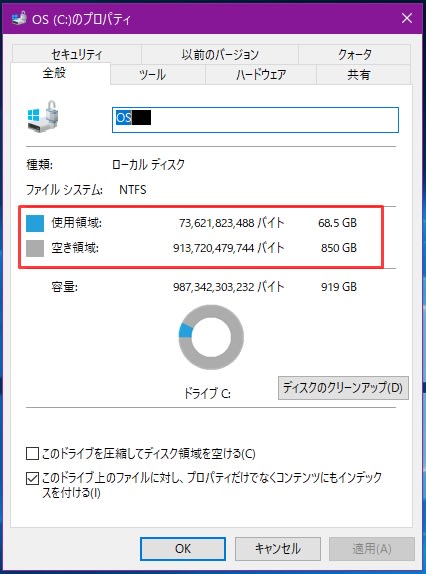
「タスクバーの所の“タスクビュー”がいつの間にか非表示に・・・」と
参考画像

■タスクビューを表示する方法
1.タスクバー上で右クリックし「タスクビューボタンを表示」にチエック。

ふと 気が付くと タスクバーに“IME”が非表示の場合があります。
そんな時の設定方法と参考画像

1.「スタート」「設定」「デバイス」。
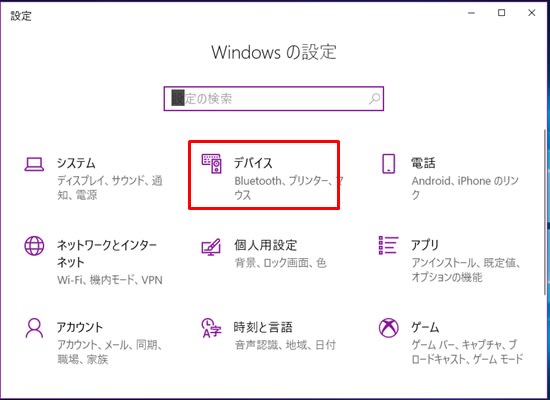
2.「入力」「キーボードの詳細設定」。
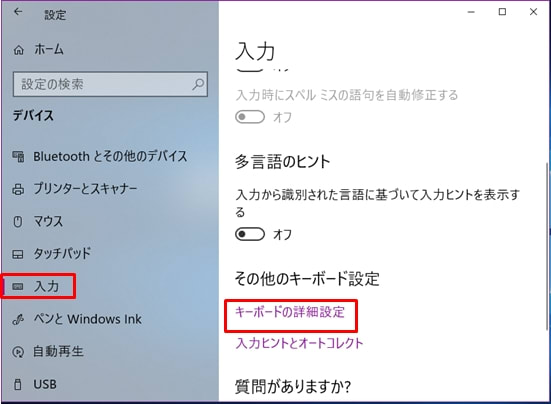
3.「言語バーのオプション」。
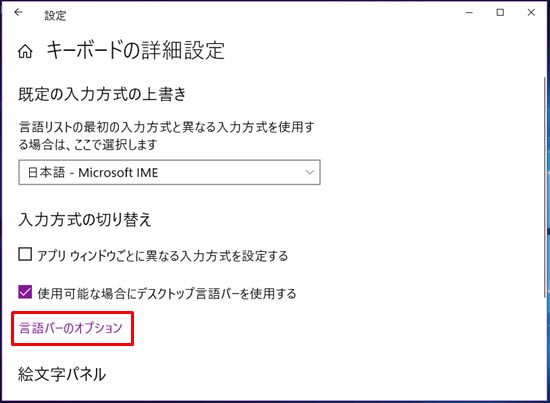
4.「デスクトップ上でフロートする」にチエックし「OK」。
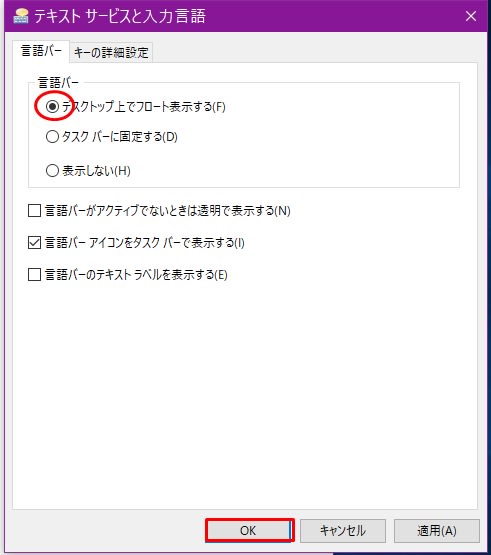
5.デスクトップに表示されます。(表示されたIMEをタスクバーへ下へ移動)

Windows10 October 2018 Updateの新機能は リンクしました。
1.“同期アプリ”を利用して
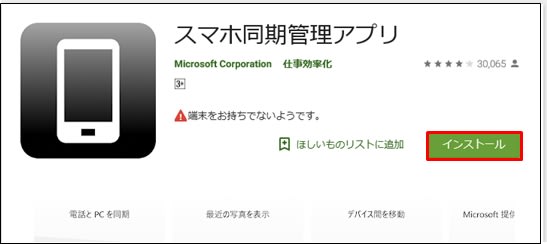
■文字のサイズを変更する方法
1.「スタート」「設定」「簡単操作」。
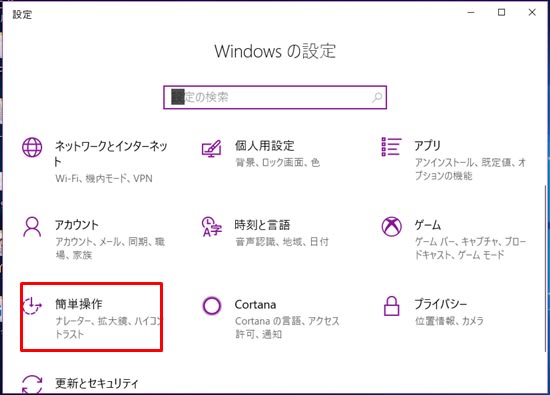
2.「ディスプレイ」文字を大きくするからスライダーを右へ移動し「適応」。